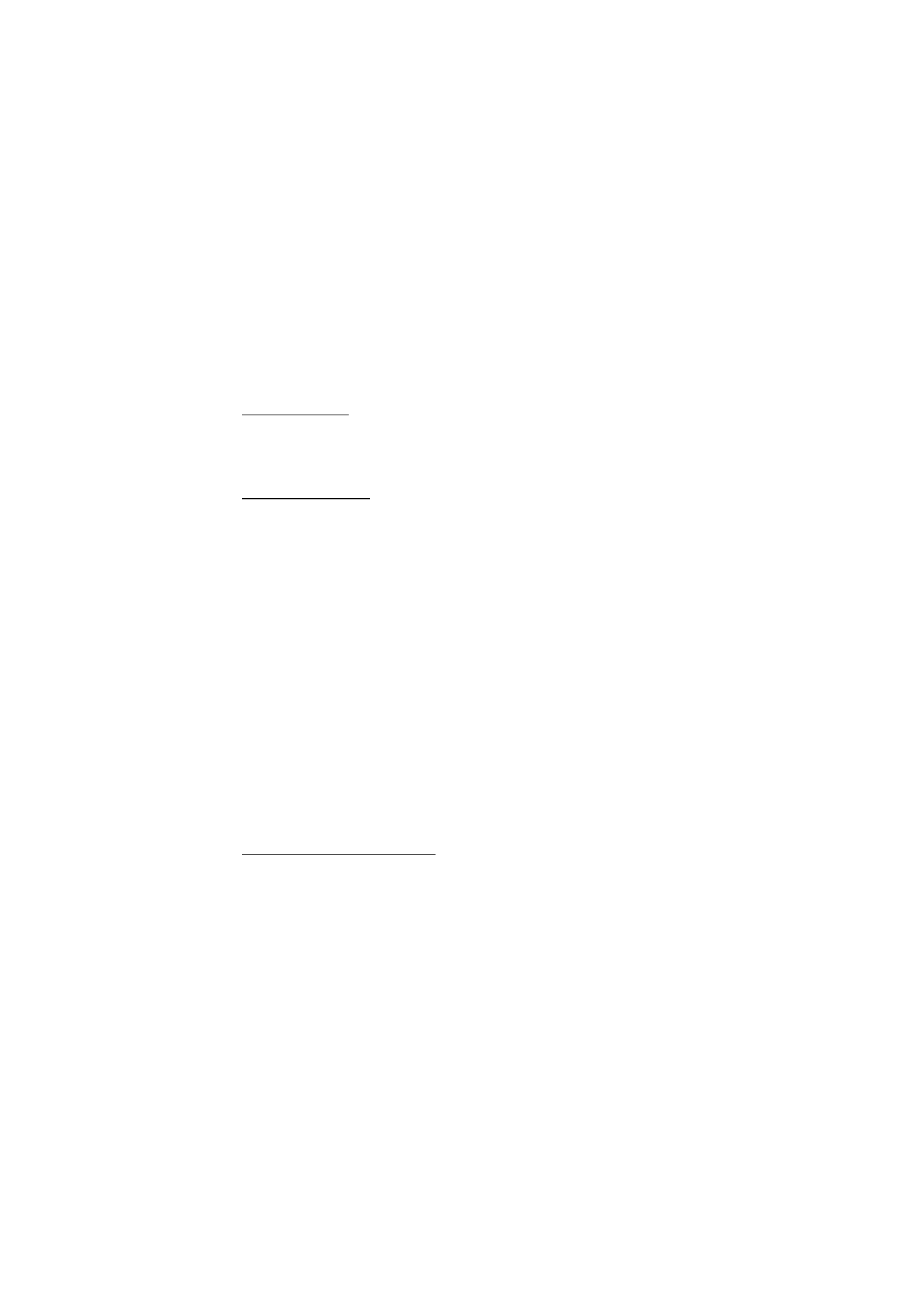
■ Forbindelser
Du kan oprette forbindelse mellem telefonen og en kompatibel enhed ved hjælp af
trådløs Bluetooth-teknologi eller et USB-datakabel.
Trådløs Bluetooth-teknologi
Bluetooth-teknologien giver dig mulighed for at oprette forbindelse mellem
telefonen og en kompatibel Bluetooth-telefon inden for en afstand på 10 meter.
Denne enhed er kompatibel med Bluetooth-specifikationen 2.0, der understøtter følgende
profiler: stereolyd, a/v-fjernbetjening, opkaldsnetværk, filoverførsel, generisk adgang,
generisk overførsel af data, generisk a/v-distribution, håndfri, headset, passiv modtagelse af
data, adgang til telefonbog, seriel port, søgning efter andre enheder og SIM-adgang.
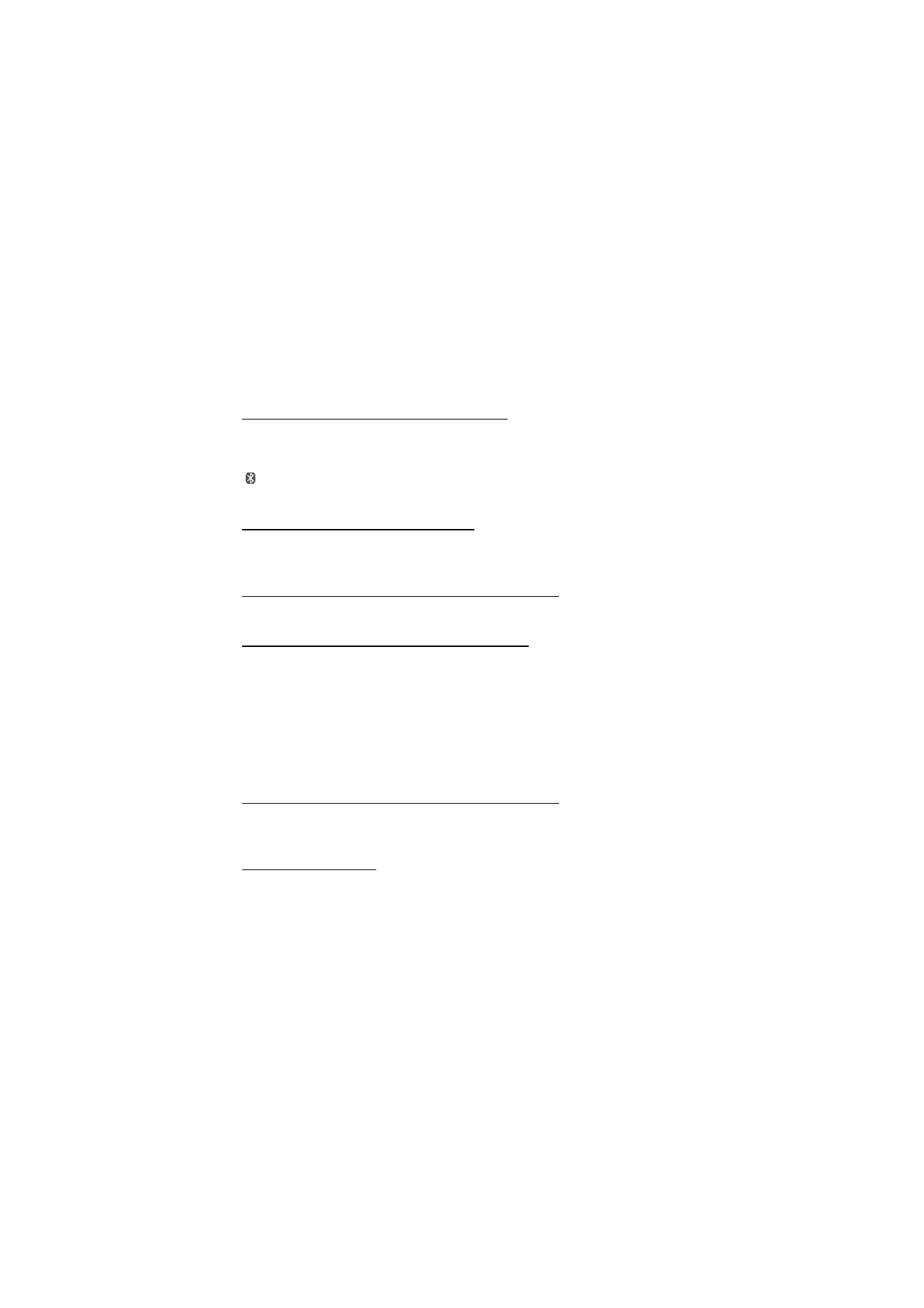
36
I n d s t i l l i n g e r
Indbyrdes anvendelighed mellem andre enheder, der understøtter Bluetooth-teknologi,
sikres ved at bruge ekstraudstyr, som er godkendt af Nokia til denne model. Kontakt
producenterne af andre enheder for at få at vide, om de er kompatible med denne enhed.
Funktioner, der bruger Bluetooth-teknologi, øger behovet for batteristrøm og reducerer
batteriets levetid.
Aktivering af en Bluetooth-forbindelse
Vælg Menu > Indstillinger > Forbindelse > Bluetooth > Til.
Vælg Telefonens navn, og indtast et navn til telefonen.
angiver, at Bluetooth er aktiv. Husk, at Bluetooth bruger batteristrøm og kan
nedsætte batteriets levetid.
Tilslutning af en Bluetooth-enhed
Vælg Menu > Indstillinger > Forbindelse > Bluetooth > Tilslut lydtilbehør og den
enhed, som du vil oprette forbindelse til.
Visning af en liste over Bluetooth-forbindelser
Vælg Menu > Indstillinger > Forbindelse > Bluetooth > Aktive enheder.
Afsendelse af data til en Bluetooth-enhed
Vælg Menu > Indstillinger > Forbindelse > Bluetooth > Forbundne enheder. Vælg
den enhed, som du vil oprette forbindelse til, og indtast en adgangskode. Hvis du
vil oprette forbindelse til en anden enhed, skal du aftale en adgangskode (op til 16
tegn) med ejeren af den anden enhed. Du skal kun bruge adgangskoden én gang
for at oprette forbindelsen og begynde at overføre data.
Hvis enheden ikke vises på listen, skal du vælge Ny/nyt for at få vist en liste over
de Bluetooth-enheder, der er inden for rækkevidde.
Sådan skjuler du Bluetooth-enheden for andre
Vælg Menu > Indstillinger > Forbindelse > Bluetooth > Telefonens synlighed.
Vælg Skjult, eller deaktiver Bluetooth.
Modemindstillinger
Du kan oprette forbindelse mellem telefonen og en kompatibel pc ved hjælp af en
trådløs Bluetooth-forbindelse eller en USB-datakabelforbindelse og anvende
telefonen som et modem, så det er muligt at oprette en GPRS-forbindelse fra
pc'en.
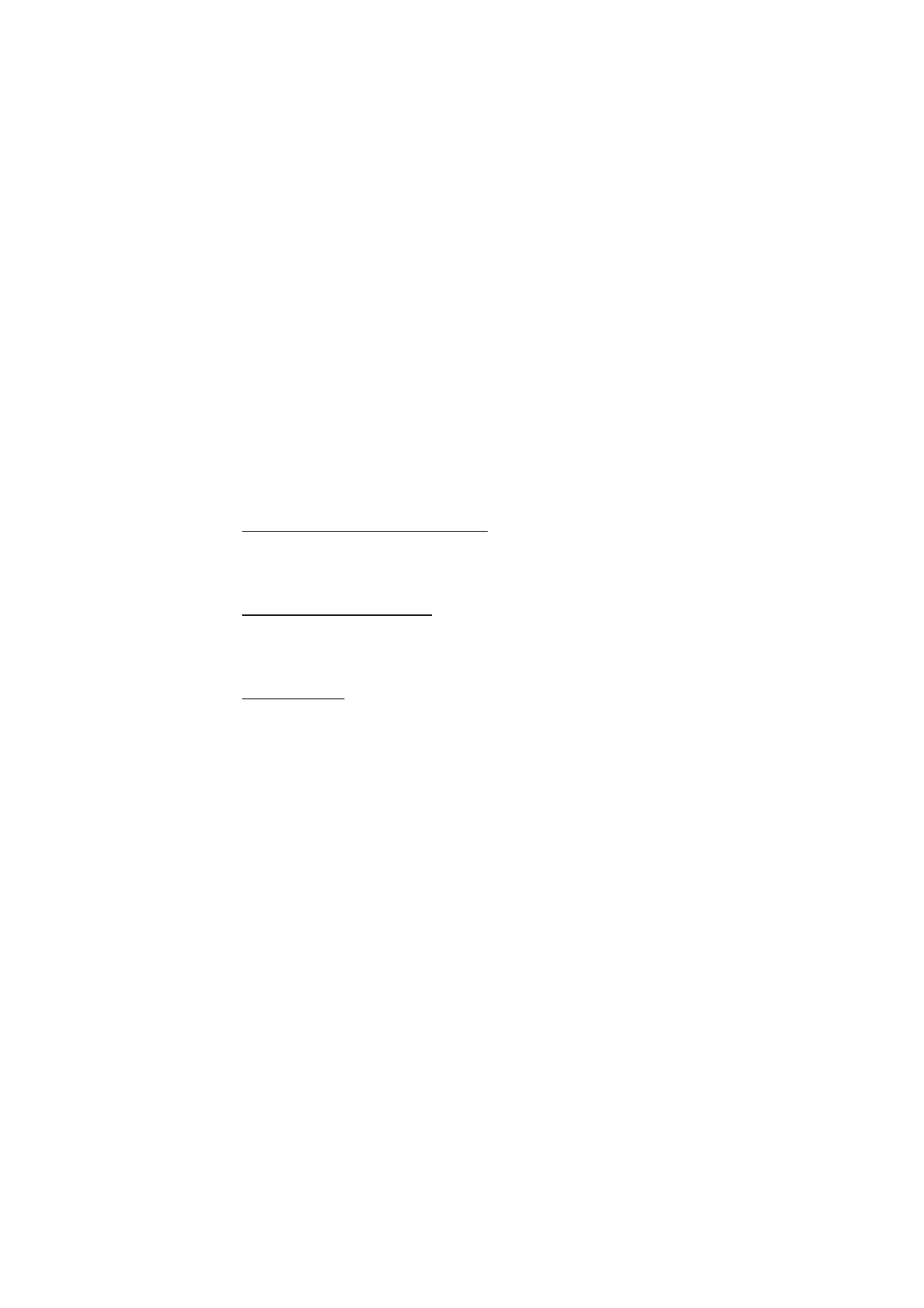
37
I n d s t i l l i n g e r
Sådan definerer du forbindelsesindstillingerne fra pc'en:
1. Vælg Menu > Indstillinger > Forbindelse > Pakkedata > Pakkedataindstil. >
Aktivt adgangspunkt, og aktivér det ønskede adgangspunkt.
2. Vælg Rediger akt. adg.pkt., angiv et navn for at ændre indstillingerne for
adgangspunktet, og vælg OK.
3. Vælg Pakkedataadg.punkt, indtast navnet på adgangspunktet for at oprette
forbindelse til et netværk, og vælg OK.
4. Opret forbindelse til internettet ved at bruge telefonen som modem.
Du kan finde flere oplysninger i brugervejledningen til Nokia PC Suite. Hvis du har
angivet indstillingerne på både pc'en og telefonen, anvendes pc-indstillingerne.
Synkronisering fra en kompatibel pc
Du kan synkronisere data fra kalenderen, noter og kontakter ved at installere
Nokia PC Suite-softwaren på en kompatibel pc. Brug trådløs Bluetooth-teknologi
eller et USB-datakabel til synkroniseringen, og start synkroniseringen fra pc'en.
Synkronisering fra en server
Hvis du vil bruge en fjernserver på internettet, skal du abonnere på en
synkroniseringstjeneste. Kontakt din tjenesteudbyder for at få yderligere
oplysninger.
USB-datakabel
Du kan bruge USB-datakablet CA-101 til at overføre data mellem telefonen og en
kompatibel pc eller en printer, der understøtter PictBridge.
Du kan aktivere telefonen til dataoverførsel eller udskrivning af billeder ved at
tilslutte datakablet og vælge en af følgende tilstande:
Spørg ved forb. – for at indstille telefonen til at spørge om, hvorvidt der skal
oprettes forbindelse.
PC Suite – for at bruge datakablet til Nokia PC Suite.
Udskriv. & medier – for at bruge telefonen med en PictBridge-kompatibel printer
eller for at oprette forbindelse mellem telefonen og en kompatibel pc.
Datalager – for at oprette forbindelse til en pc, som ikke har Nokia-software, og
bruge telefonen som datalager.
Du kan skifte USB-tilstand ved at vælge Menu > Indstillinger > Forbindelse >
USB-datakabel og den ønskede USB-tilstand.
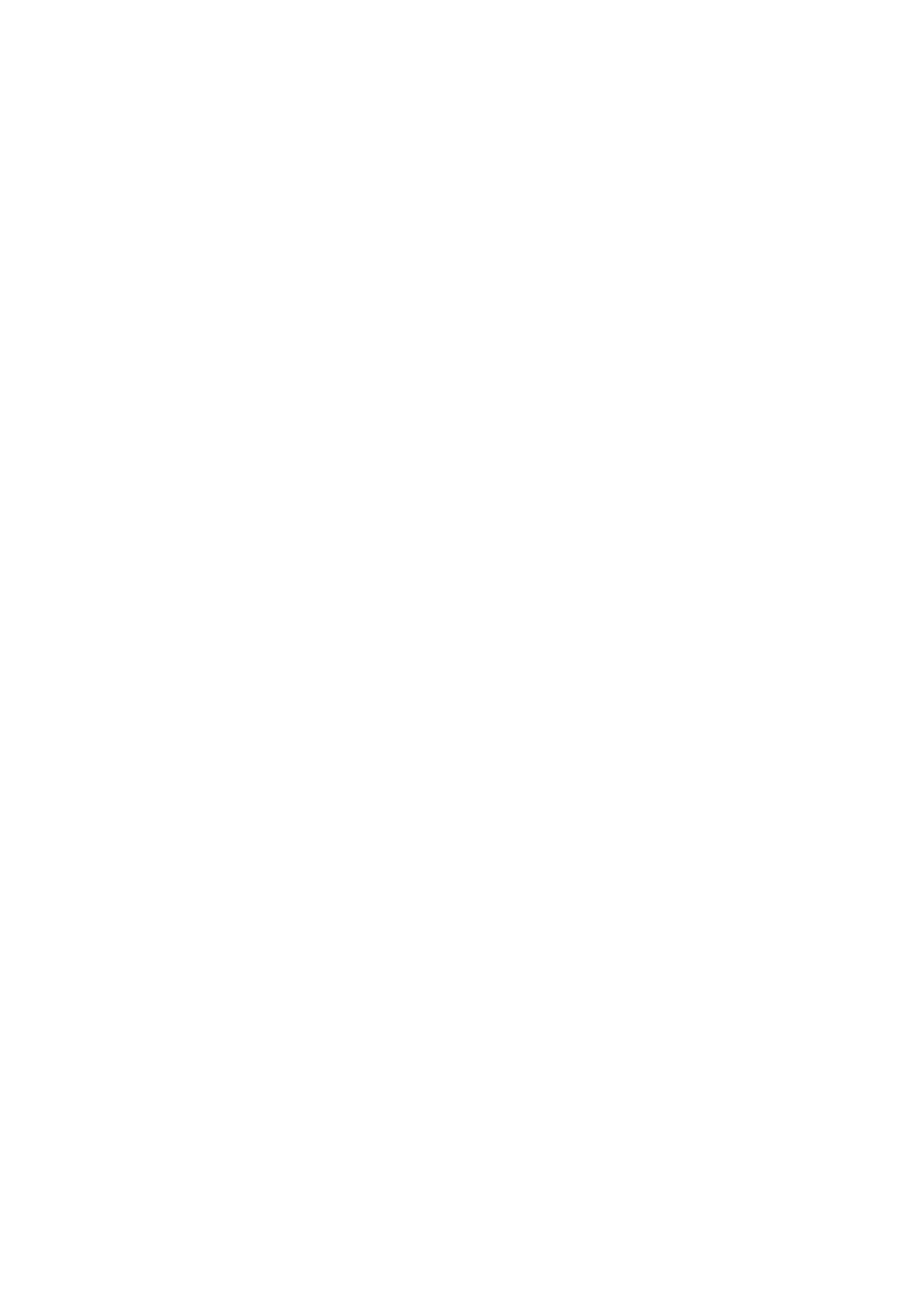
38
I n d s t i l l i n g e r